حفظ البيانات التي تم مسحها ضوئيًا على محرك فلاش USB باستخدام لوحة تشغيل الجهاز
يمكنك حفظ البيانات التي تم مسحها ضوئيًا على محرك فلاش USB مباشرةً.
 هام
هام
-
لا تقم بإزالة محرك فلاش USB من الجهاز في الحالات التالية:
-
عندما يكون المسح الضوئي قيد التنفيذ
-
قبل حفظ البيانات التي تم مسحها ضوئيًا
-
-
لدواعي السلامة، نوصي بعمل نسخة احتياطية من البيانات التي تم مسحها ضوئيًا والمحفوظة على محرك فلاش USB على وسيط آخر بصفة دورية لتجنب الحوادث غير المتوقعة.
-
ولا نتحمل أية مسئولية عن الأضرار أو فقد البيانات التي تحدث لأي سبب من الأسباب حتى إذا كان ذلك خلال مدة الضمان.
-
حرّك شاشة HOME، ثم انقر فوق
 Scan.
Scan.يتم عرض شاشة تحديد مكان حفظ البيانات.
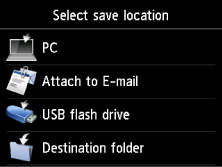
-
انقر فوق
 USB flash drive.
USB flash drive. ملاحظة
ملاحظة-
عندما تخبرك الرسالة بأنه قد تم تمكين تقييد التشغيل، استشر مسئول الجهاز الذي تستخدمه.
للحصول على تفاصيل حول تقييد عمليات التشغيل بالجهاز:
-
-
انقر فوق
 Save to USB flash drive.
Save to USB flash drive.يتم عرض شاشة وضع الاستعداد للمسح الضوئي.
-
قم بضبط الإعدادات حسب الضرورة.
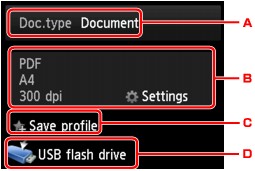
-
انقر لتحديد نوع المستند.
- Document
-
لمسح المستند الأصلي الموجود على السطح الزجاجي أو ADF ضوئيًا كبيانات مستندات مع تطبيق الإعدادات المحددة في Scan settings.
- Photo
-
لمسح المستند الأصلي الموجود على السطح الزجاجي ضوئيًا كبيانات صورة فوتوغرافية مع تطبيق الإعدادات المحددة في Scan settings.
-
انقر لعرض شاشة Scan settings.
للحصول على تفاصيل حول عناصر الإعداد:
 إعداد عناصر للمسح الضوئي باستخدام لوحة التشغيل الخاصة بـ الجهاز
إعداد عناصر للمسح الضوئي باستخدام لوحة التشغيل الخاصة بـ الجهاز -
انقر لتسجيل إعدادات المسح الضوئي الحالية كإعداد مخصص.
-
انقر لعرض شاشة تحديد الوجهة.
-
-
اضغط على الزر اللون (Color) للمسح الضوئي بالألوان، أو اضغط على الزر أسود (Black) للمسح الضوئي باللونين الأسود والأبيض.
 ملاحظة
ملاحظة-
إذا لم يتم تحميل المستند الأصلي بشكل صحيح، فسيتم عرض رسالة على الشاشة باللمس. قم بتحميل المستند الأصلي فيالسطح الزجاجي أو في ADF وفقا لإعدادات المسح الضوئي.
-
إذا قمت بتحديد ON للإعداد Preview في شاشة إعداد المسح الضوئي:
يتم عرض شاشة المعاينة قبل حفظ المستند الأصلي الممسوح ضوئيًا على محرك فلاش USB.
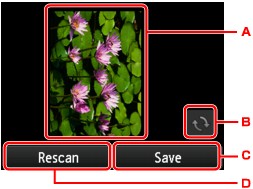
-
يتم عرض شاشة المعاينة الخاصة بالبيانات الممسوحة ضوئيًا.
-
انقر لتدوير شاشة المعاينة.
ويتم عرض هذه الشاشة عند تحديد PDF أو Compact PDF في Format في شاشة إعداد المسح الضوئي.
-
انقر لحفظ المستند الأصلي الممسوح ضوئيًا على محرك فلاش USB.
-
انقر لإعادة مسح المستند الأصلي ضوئيًا.
-
-
إذا قمت بتحميل النسخة الأصلية في ADF:
يبدأ الجهاز في المسح الضوئي ويتم حفظ البيانات التي تم مسحها ضوئيًا على محرك فلاش USB.
-
إذا قمت بتحميل المستند الأصلي على السطح الزجاجي:
-
عند تحديد JPEG للإعداد Format في شاشة إعدادات المسح الضوئي، يبدأ الجهاز في إجراء المسح الضوئي، ويتم حفظ البيانات التي تم مسحها ضوئيًا على محرك فلاش USB.
-
عند تحديد PDF أو Compact PDF للإعداد Format في شاشة إعدادات المسح الضوئي، يتم عرض شاشة تأكيد لمعرفة ما إذا كنت تريد متابعة المسح الضوئي بعد اكتمال المسح أم لا.
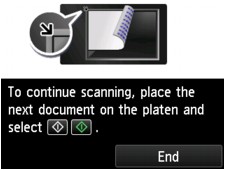
إذا قمت بمتابعة المسح الضوئي، فقم بتحميل المستند الأصلي على السطح الزجاجي وابدأ المسح الضوئي.
وإذا لم تقم بمتابعة المسح الضوئي، فانقر فوق End. يتم حفظ البيانات التي تم مسحها ضوئيًا على محرك فلاش USB في ملف PDF واحد.
عند إجراء مسح ضوئي للمستندات الأصلية بشكل مستمر، ستتمكن من حفظ ما يصل إلى 100 صفحة من الصور في ملف PDF واحد.
-
قم بإزالة المستند الأصلي من على السطح الزجاجي أو من فتحة إخراج المستندات بعد اكتمال المسح الضوئي.
 ملاحظة
ملاحظة-
إذا امتلأ محرك فلاش USB عندما يكون المسح الضوئي للصور قيد التنفيذ، فلا يمكن حفظ أية صور غير الصور التي تم مسحها ضوئيًا بالفعل.
-
يمكنك حفظ ما يصل إلى 2000 ملف من الملفات البيانات الممسوحة ضوئيا في كل من صيغ البيانات PDF وJPEG.
-
ويكون اسم المجلد واسم الملف الخاصين بالبيانات التي تم مسحها ضوئيًا والمحفوظة على محرك فلاش USB كما يلي:
-
اسم المجلد: (امتداد الملف: PDF): CANON_SC\DOCUMENT\0001
-
اسم المجلد: (امتداد الملف: JPEG): CANON_SC\IMAGE\0001
-
اسم الملف: أرقام التشغيل، تبدأ من SCN_0001
-
ملف بيانات:تاريخ ووقت الحفظ كما تظهر في الجهاز.
للحصول على تفاصيل حول كيفية ضبط الوقت والتاريخ:
-
-
-
استيراد البيانات التي تم مسحها ضوئيًا والمحفوظة على محرك فلاش USB إلى الكمبيوتر
يمكنك استيراد البيانات التي تم مسحها ضوئيًا والمحفوظة على محرك فلاش USB إلى الكمبيوتر. بعد إجراء المسح الضوئي للبيانات، قم بتوصيل محرك فلاش USB بالكمبيوتر، ثم قم باستيراد البيانات.

